Ubuntu je velmi populární distribuce Linuxu, což je výkon, který lze uznat za to, že je velmi přátelský, dokonce i pro lidi, kteří s Linuxem teprve začínají. Výchozí rozhraní, se kterým Ubuntu přichází, vypadá hodně jako kříženec mezi dokovací stanicí macOS a moderním uživatelským rozhraním systému Windows. Z tohoto důvodu může mnoho lidí chtít nahradit výchozí desktopové prostředí Ubuntu něčím více podle jejich vkusu. To je místo, kde přichází KDE.
K Desktop Environment je zcela odlišné desktopové prostředí pro Ubuntu a přináší mnohem známější a přátelštější rozhraní pro Linux. Pokud tedy chcete změnit výchozí desktopové prostředí Ubuntu, zde je jak můžete nainstalovat KDE (Plasma 5.8) na Ubuntu 16.04 a Ubuntu 16.10:
Nainstalujte si KDE na Ubuntu 16.04 „Xenial Xerus“
S KDE v systému Ubuntu budete i nadále moci používat výchozí desktopové prostředí Gnome, pokud budete chtít. Chcete-li nainstalovat KDE na Ubuntu 16.04, postupujte podle následujících kroků:
1. Spusťte Terminál a přidejte úložiště pomocí „sudo add-apt-repository ppa: kubuntu-ppa / backports".
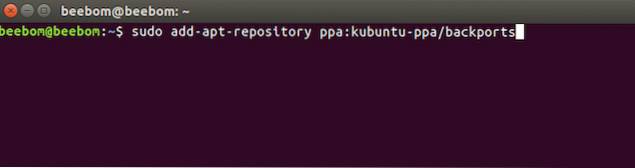
2. Jakmile to uděláte, měli byste spustit “sudo apt-get aktualizace".
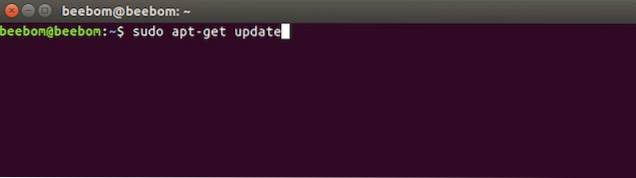
3. Potom jednoduše použijte „sudo apt-get install kubuntu-desktop”V Terminálu a zahájíte instalaci KDE na váš systém Ubuntu.
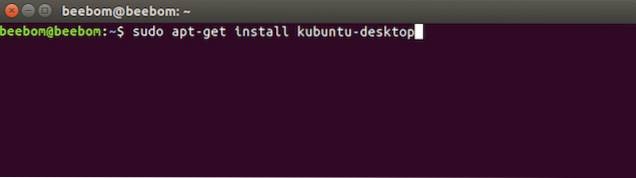
4. Budete také muset vyberte správce zobrazení. Nejprve stiskněte klávesu Enter a poté vyberte požadovaného výchozího správce zobrazení. KDE vám dá dvě možnosti “lightdm", a "ssdm". Můžete si vybrat kterýkoli z nich.
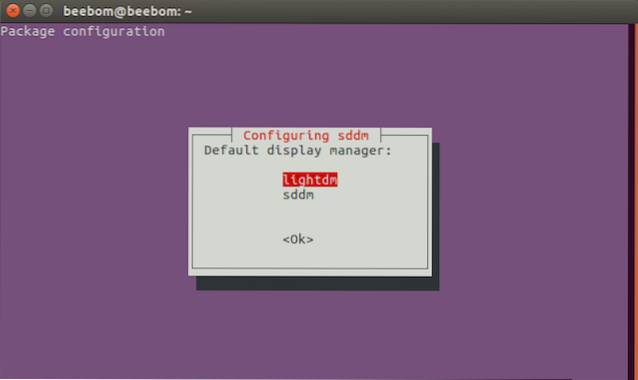
5. Instalace bude poté pokračovat. Jakmile to bude hotové, prostě odhlásit se svého účtu a při opětovném přihlášení můžete vyberte pracovní prostředí které chcete použít.
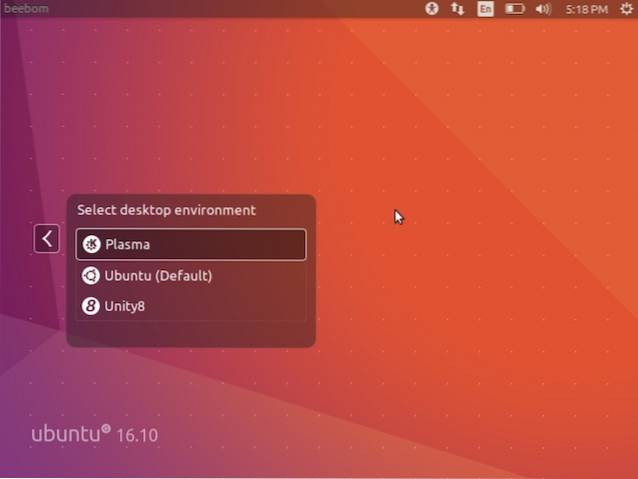
To je vše, co musíte udělat, abyste získali desktopové prostředí KDE ve vašem systému Ubuntu 16.04.
Nainstalujte si KDE na Ubuntu 16.10 „Yakkety Yak“
Instalace desktopového prostředí KDE na Ubuntu 16.10 „Yakkety Yak“ je jednodušší než na Ubuntu 16.04, protože do svých softwarových zdrojů Ubuntu nemusíte ani přidávat úložiště. Při instalaci KDE na Ubuntu 16.10 postupujte podle následujících pokynů:
1. Spusťte Terminál a spusťte příkaz „sudo apt aktualizace".
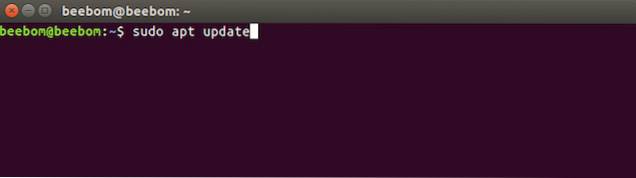
2. Poté spusťte „sudo apt install kubuntu-desktop".
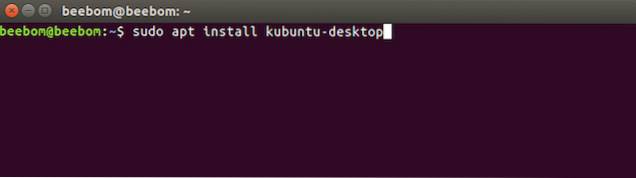
Zbytek instalace probíhá stejným způsobem jako v Ubuntu 16.04. Budete si muset vybrat správce zobrazení a můžete si vybrat kteroukoli ze dvou možností, které získáte. Po dokončení instalace se můžete odhlásit ze svého účtu a při přihlašování zvolit prostředí pracovní plochy.
Odinstalujte KDE na Ubuntu 16.04 a 16.10
Pokud z nějakého důvodu chcete odstranit KDE ze systému Ubuntu, můžete jednoduše postupovat podle následujících kroků:
1. Spusťte Terminál a zadejte „sudo apt purge kubuntu-desktop". Stiskněte klávesu Enter a zadejte své heslo.
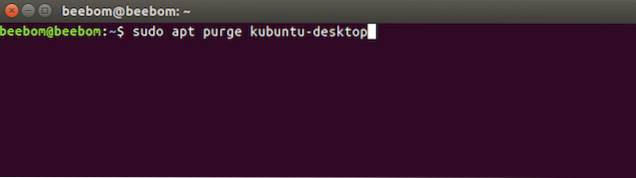
2. Dále zadejte „sudo apt autoremove".
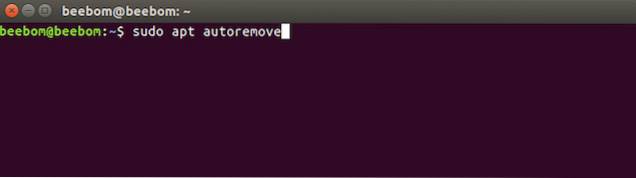
Pokud používáte Ubuntu 16.10, je to vše, co musíte udělat. nicméně, na Ubuntu 16.04, musíte také odebrat úložiště ze seznamu zdrojů. Chcete-li to provést, postupujte takto:
1. Spusťte Terminál a zadejte „sudo add-apt-repository -remove ppa: kubuntu-ppa / backports“
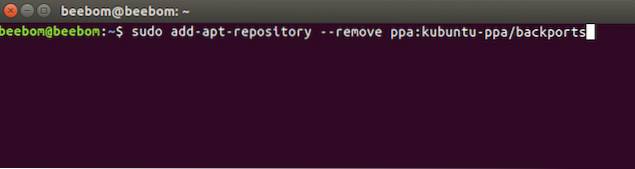
Tím odstraníte úložiště, které jste přidali k instalaci KDE na Ubuntu 16.04. Nyní budete úspěšně odebrat KDE ze systému Ubuntu 16.04 nebo Ubuntu 16.10.
VIZ TÉŽ: 7 skvělých spouštěčů aplikací Ubuntu, které můžete použít
Použijte KDE jako alternativní desktopové prostředí pro Ubuntu
Existují i další desktopová prostředí pro Ubuntu. KDE však lze nainstalovat velmi snadno a funguje to dobře. Také pro uživatele Windows, kteří právě přešli na Linux, bude KDE vypadat velmi dobře. A protože si můžete snadno vybrat pracovní prostředí, které chcete použít, při přihlašování je instalace dalších desktopových prostředí zcela bezpečná. Pokud se něco pokazí, můžete nové desktopové prostředí kdykoli odinstalovat a pokračovat ve výchozím desktopovém prostředí Ubuntu.
Jako vždy bychom rádi slyšeli vaše myšlenky na Ubuntu, je to výchozí desktopové prostředí a alternativní desktopové prostředí, jako je KDE. Nainstalovali jste někdy na svém systému Ubuntu alternativní desktopové prostředí, nebo vám výchozí nastavení vyhovuje? Neváhejte se podělit o své myšlenky v sekci komentáře níže.
 Gadgetshowto
Gadgetshowto


